Combien d'heures pourriez-vous gagner si vous pouviez commenter les documents Microsoft téléchargés sur Google Drive ? Grâce à la fonctionnalité d'interopérabilité de Google Drive dans G Suite, vous pouvez facilement commenter des fichiers, des PDF et des images Office sans avoir à convertir d'un format à l'autre ni à installer Microsoft Office.
Vous pouvez ouvrir et commenter un fichier Microsoft partagé dans Google Drive et les commentaires apparaîtront lorsque vous ou quelqu'un l'ouvrirez dans Microsoft Office. La fonctionnalité fonctionne dans l'aperçu Drive mode. Les étapes sont simples :
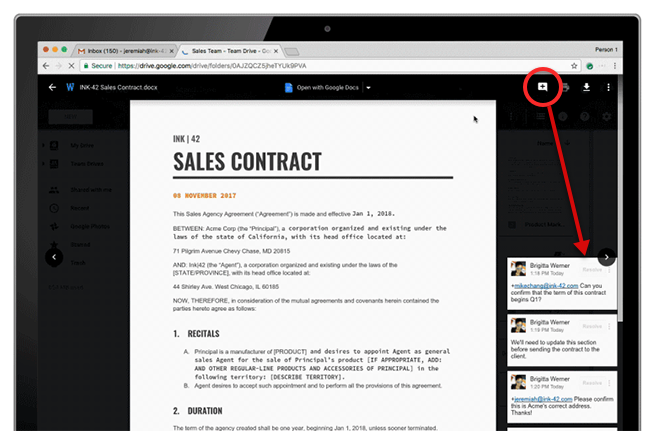
Ce n'est pas la même chose que les commentaires et la collaboration en temps réel, car vous devez ouvrir le fichier pour voir les commentaires mis à jour. Mais cela permet d'éviter l'étape supplémentaire de conversion des fichiers Microsoft en fichiers Google !
Vous pouvez commenter des PDF, des images, des vidéos, des fichiers audio ou d'autres fichiers. Mais n'oubliez pas que les mêmes autorisations de partage s'appliquent. Si quelqu'un vous accorde uniquement des privilèges de visualisation, vous ne pouvez afficher que les commentaires, mais vous ne pouvez pas ajouter de nouveaux commentaires ni partager le fichier avec d'autres personnes.
Vous pouvez bien sûr continuer à convertir des fichiers Microsoft Office dans G Suite. Dans Google Drive, faites un clic droit sur un fichier Office et cliquez sur Ouvrir. Sélectionnez Docs, Sheets ou Slides. Vous pouvez également installer l'extension Chrome Édition Office pour Docs, Sheets et Slides lorsque vous souhaitez modifier les fichiers Microsoft Office. L'extension fait partie du mode de compatibilité Office de Google Drive et fonctionne avec les formats de fichier DOC, XLS et PPT.